বিষয়বস্তুৰ তালিকা
চৰ্তযুক্ত ফৰ্মেটিং দুটা এক্সেল শ্বীট তুলনা কৰিবলৈ আৰু ডুপ্লিকেটসমূহ দ্ৰুতভাৱে হাইলাইট কৰিবলৈ ব্যৱহাৰ কৰা হয়। কিছুমান বিশেষ মাপকাঠী পূৰণ কৰিবলৈ এক্সেলৰ এই শক্তিশালী বৈশিষ্ট্যই এটা কোষত ফৰ্মেটিং প্ৰয়োগ কৰাত সহায় কৰে। কিন্তু এই ফৰ্মেটিঙে কাম কৰিব যদিহে দুয়োখন শ্বীট একেখন এক্সেল ৱৰ্কবুকত থাকে। অন্যথা, আমি ইয়াক ব্যৱহাৰ কৰিব নোৱাৰো।
অভ্যাস কাৰ্য্যপুস্তিকা ডাউনলোড কৰক
ইয়াত অনুশীলন কাৰ্য্যপুস্তিকা আছে।
ৰ বাবে দুখন পত্ৰ তুলনা কৰক Duplicates.xlsx
4 ডুপ্লিকেটৰ বাবে দুখন এক্সেল শ্বীট তুলনা কৰাৰ দ্ৰুত উপায়
1. দুখন ভিন্ন শ্বীটৰ সৈতে এখন ৱৰ্কবুকৰ পৰা কাষে কাষে চাই তুলনা কৰক
আহক আমি বিবেচনা কৰোঁ যে আমাৰ দুখন শ্বীটৰ সৈতে এখন এক্সেল ৱৰ্কবুক আছে। ইয়াত আমি সিহঁতক কাষে কাষে চোৱাৰ তুলনা কৰিম।
ইয়াত Sheet1 আছে।

আৰু ইয়াত <1 আছে>Sheet2 .

সিহঁতক কাষে কাষে চাবলৈ আহক-
- কাৰ্য্যপুস্তিকা খোলক আৰু চাওক টেপ কৰক . নতুন উইণ্ড' ক্লিক কৰক। একেখন কাৰ্য্যপুস্তিকা দুটা উইণ্ড'ত খোল খাব।

- এতিয়া আকৌ দৰ্শন টেপ কৰক। সকলো সাজিব ক্লিক কৰক আৰু উলম্ব নিৰ্ব্বাচন কৰক আৰু ঠিক আছে ক্লিক কৰক।
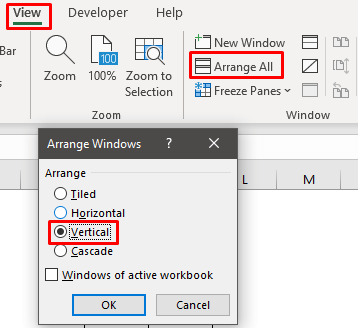
- <১৩>শ্বীটবোৰ কাষে কাষে ওলাব আৰু আমি আৰম্ভ কৰিব পাৰিম।
2. ডুপ্লিকেটৰ বাবে এক্সেলৰ দুখন শ্বীট তুলনা কৰক আৰু কণ্ডিচনেল ফৰ্মেটিঙৰ সৈতে ডাটা হাইলাইট কৰক
আহক আমি বিবেচনা কৰোঁ যে আমাৰ দুখন শ্বীট আছে আৰু এতিয়া আমি ডুপ্লিকেট বিচাৰিবলৈ চৰ্তযুক্ত ফৰ্মেটিং ব্যৱহাৰ কৰিমমানসমূহ।
STEP 1:
- প্ৰথমে, শ্বীট 1 ত আমাৰ হাতত থকা তথ্যসমূহ নিৰ্বাচন কৰক।
- তাৰ পিছত<1 লৈ যাওক> ঘৰ টেব আৰু চৰ্তসাপেক্ষ ফৰ্মেটিং টেপ কৰক।
- এতিয়া নতুন নিয়ম নিৰ্ব্বাচন কৰক।

STEP 2:
- নতুন ফৰ্মেটিং নিয়ম ত পইণ্ট কৰা নিয়মৰ ধৰণ নিৰ্ব্বাচন কৰক।
- এতিয়া নিয়ম বিৱৰণ বাকচত COUNTIF ফাংচন ব্যৱহাৰ কৰক,
=COUNTIF(Sheet2!$C$5:$C$11,C5) ♦ টোকা: এইটো ফাংচনৰ দুটা মাপকাঠী আছে। ৰেঞ্জৰ বাবে দ্বিতীয়খন শ্বীটলৈ যাওক। ইয়াত আমি য’ৰ পৰা চাই আছো তাৰ পৰা সকলো ডাটা নিৰ্বাচন কৰক আৰু ইয়াক নিৰপেক্ষ কৰিবলৈ F4 টিপক। এতিয়া কমা এটা দি মাপকাঠী নিৰ্দিষ্ট কৰক। তাৰ বাবে আমি প্ৰথম শ্বীটলৈ যাম আৰু চেলটো নিৰ্বাচন কৰিম।
- ফৰ্মেট ক্লিক কৰক।

ষ্টেপ ৩:
- ফৰ্মেট অংশত, ফিল ৰং বাছক আৰু ঠিক আছে ক্লিক কৰক।

- আকৌ ঠিক আছে ক্লিক কৰক।

- এতিয়া চূড়ান্ত ফলাফল ইয়াত আছে আৰু আমি ডুপ্লিকেট কৰা মানসমূহ হাইলাইট কৰা দেখিব পাৰো।
ইয়াত Sheet1 ,

আৰু শ্বীট2 ,

3. আনখন শ্বীটত অধিক ডুপ্লিকেট মান সন্ধান কৰক আৰু এক্সেলত হাইলাইট কৰক
যদি আনখন শ্বীটত দুটাতকৈ অধিক ডুপ্লিকেট আছে, আমি সেইবোৰ হাইলাইট কৰিব পাৰো। তাৰ বাবে,
STEP 1:
- প্ৰথমে এটা চেল নিৰ্বাচন কৰক আৰু Home টেবলৈ যাওক।
- চৰ্তসাপেক্ষ বিন্যাস ত ক্লিক কৰক আৰু ব্যৱস্থাপনা কৰক নিৰ্ব্বাচন কৰকনিয়ম .
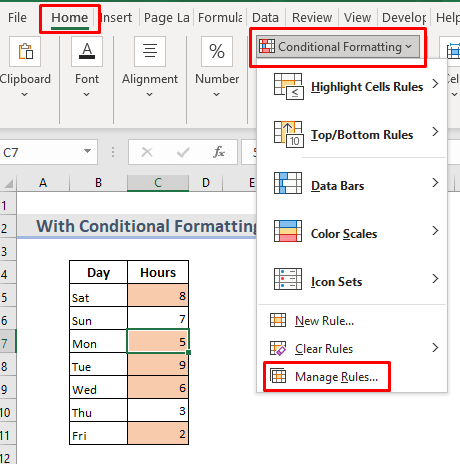
পদক্ষেপ 2:
- নিয়ম বাৰ নিৰ্ব্বাচন কৰক আৰু ক্লিক কৰক ডুপ্লিকেট নিয়ম ।

- এটা নতুন নিয়ম বাৰ ওলাল। ইয়াক নিৰ্বাচন কৰক আৰু Edit Rule টিপক।
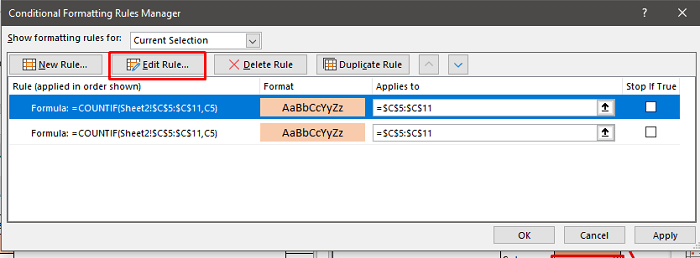
- এতিয়া সূত্ৰৰ সৈতে ' >1 ' যোগ কৰক .
- ফৰ্মেট ৰ পৰা, পূৰণ ৰং বাছক আৰু ঠিক আছে ক্লিক কৰক।
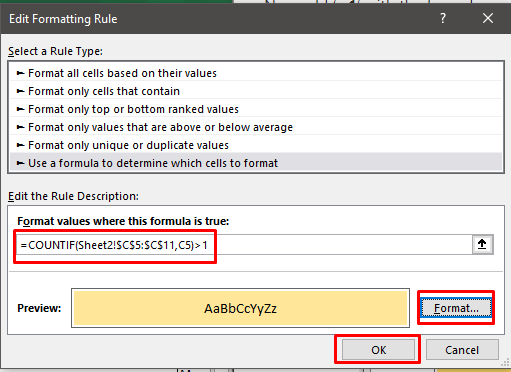
- <১৩>আকৌ ঠিক আছে ক্লিক কৰক। আনখন শ্বীটত অধিক নকল মানসমূহ হাইলাইট কৰা হয়।
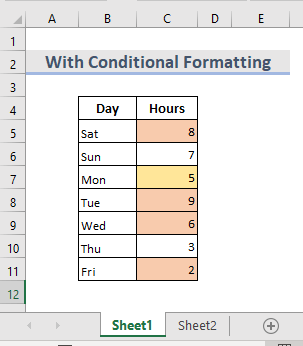
4. ডুপ্লিকেট তুলনা কৰিবলৈ একাধিক কাৰ্য্যপত্ৰিকাত Excel VLOOKUP ব্যৱহাৰ কৰা
আমি ভিন্ন কাৰ্য্যপত্ৰিকাত মিল বিচাৰিবলৈ VLOOKUP সূত্ৰ ব্যৱহাৰ কৰিব পাৰো। ধৰি লওক আমাৰ হাতত দুখন ৱৰ্কশ্বীট আছে। আমি দ্বিতীয়খন শ্বীটত সঠিক মিলবোৰ বিচাৰি উলিয়াই প্ৰথমখনত দেখুৱাবলৈ প্ৰয়োজনীয় তথ্যবোৰ উলিয়াই আনিম। ইয়াত শ্বীট3 ,
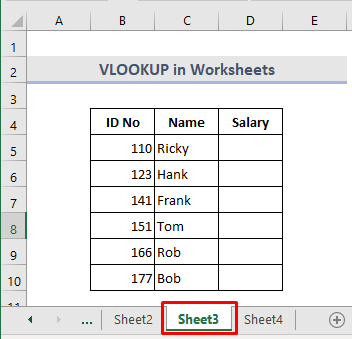
আৰু শ্বীট4 ,
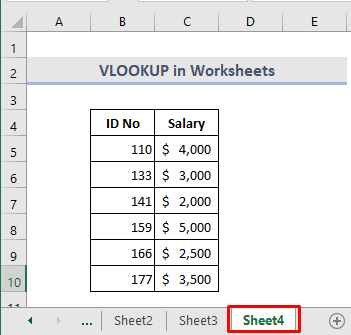
=VLOOKUP(B5,Sheet4!B5:C10,2,FALSE)
- এণ্টাৰ টিপক .

- প্ৰয়োজনীয় আউটপুট শ্বীট 1 ত দেখুওৱা হৈছে।
- এতিয়া পৰৱৰ্তী মানসমূহ চাবলৈ কাৰ্চাৰটো তললৈ ড্ৰপ কৰক .
- ইয়াত #N/A ত্ৰুটি দেখুৱাই যে কোনো মিল পোৱা নগ'ল।
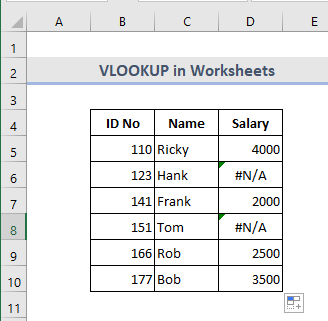
- এই ভুল এৰাই চলিবলৈ আমি IFERROR Function ব্যৱহাৰ কৰো।
- চেলটো নিৰ্বাচন কৰক আৰু সূত্ৰটো লিখক:
=IFERROR(VLOOKUP(B5,Sheet4!B5:C10,2,FALSE),"Not Available") 
- Enter টিপক আৰু কাৰ্চাৰটো তললৈ ড্ৰপ কৰক।
- ব্যক্তিগতকৃত শব্দ প্ৰদৰ্শিত হ'ব যদি...2 নং পত্ৰিকাত কোনো মিল পোৱা নগ'ল।
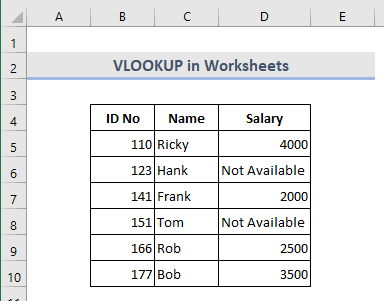
উপসংহাৰ
এই পদ্ধতিসমূহ ব্যৱহাৰ কৰি সহজেই দুটা তুলনা কৰিব পাৰি ডুপ্লিকেট মানসমূহৰ বাবে excel শ্বীটসমূহ। ইয়াত এটা অনুশীলন কৰ্মপুস্তিকা যোগ কৰা হৈছে। আগবাঢ়ি গৈ এবাৰ চেষ্টা কৰক। যিকোনো কথা সুধিবলৈ বা যিকোনো নতুন পদ্ধতিৰ পৰামৰ্শ দিবলৈ নিঃসংকোচে অনুভৱ কৰক।

